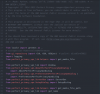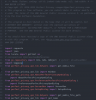I
ItsFe
Hallo,
ich hab mal den VPN Manager um eine IP/DNS etc. Anzeige erweitert (siehe erstes Bild) (ich hoffe das ist ok @PPTeam).
Wie ihr diese bekommt ist ziemlich einfach. Zuerst installiert ihr den Manager ganz normal. Dann schließt ihr ihn (falls er gerade läuft).
Danach navigiert ihr zu "/opt/perfect_privacy/perfect-privacy-vpn/perfect_privacy_vpn/". Dort findet ihr die Datei "PerfectPrivacyVpnWindow.py", diese öffnet ihr mit eine Texteditor (um diese zu editieren braucht ihr Root-Rechte).
Dann fügt ihr in Zeile 17 folgendes ein:
(Siehe vorher1.png/nachher1.png)
Danach geht ihr zu Zeile 366 und verändert die Funktion dort folgendermaßen:
Aus
macht ihr folgendes:
(Siehe vorher2.png/nachher2.png)
Wenn ihr damit fertig seid, speichert ihr die Datei, und dann könnt ihr den VPN Manager wieder starten und die Anzeige sollte da sein.
ich hab mal den VPN Manager um eine IP/DNS etc. Anzeige erweitert (siehe erstes Bild) (ich hoffe das ist ok @PPTeam).
Wie ihr diese bekommt ist ziemlich einfach. Zuerst installiert ihr den Manager ganz normal. Dann schließt ihr ihn (falls er gerade läuft).
Danach navigiert ihr zu "/opt/perfect_privacy/perfect-privacy-vpn/perfect_privacy_vpn/". Dort findet ihr die Datei "PerfectPrivacyVpnWindow.py", diese öffnet ihr mit eine Texteditor (um diese zu editieren braucht ihr Root-Rechte).
Dann fügt ihr in Zeile 17 folgendes ein:
Code:
import requests
import json(Siehe vorher1.png/nachher1.png)
Danach geht ihr zu Zeile 366 und verändert die Funktion dort folgendermaßen:
Aus
Code:
def do():
self.ui.label_status.set_label(message)
self.ui.image_status.set_from_file(image_path)
Code:
def do():
if vpn_state.is_connected():
response = requests.get("https://checkip.perfect-privacy.com/json")
j = json.loads(response.content)
self.ui.label_status.set_label(message + "\nIP: " + j["IP"] + "\nDNS: " + j["DNS"] + "\n" + j["CITY"] + ", " + j["COUNTRY"])
else:
self.ui.label_status.set_label(message)
self.ui.image_status.set_from_file(image_path)(Siehe vorher2.png/nachher2.png)
Wenn ihr damit fertig seid, speichert ihr die Datei, und dann könnt ihr den VPN Manager wieder starten und die Anzeige sollte da sein.
Attachments
Last edited by a moderator: